Messenger nie może otworzyć załącznika lub linku? Oto co robić

Messenger nie może otworzyć załącznika lub linku? Dowiedz się, jak rozwiązać ten problem dzięki sprawdzonym krokom i wskazówkom.
System operacyjny Linux oferuje polecenia do tworzenia i usuwania użytkowników oraz sprawdzania, którzy są zalogowani. Jednak nie ma polecenia, aby wyświetlić listę użytkowników, zalogowanych lub nie, w systemie.
Mimo to istnieje kilka sposobów, aby to osiągnąć. Jeśli chcesz dowiedzieć się, jak wyświetlać listę użytkowników w systemie Linux, wykonaj poniższe czynności.
Dlaczego powinieneś sprawdzić swoją listę użytkowników Linuksa
Istnieje wiele powodów, dla których możesz chcieć wyświetlić listę użytkowników w systemie Linux. To dobra praktyka, jeśli chodzi o znajdowanie i usuwanie nieużywanych kont, na przykład. Z punktu widzenia bezpieczeństwa jest to również dobry sposób na upewnienie się, że nie ma intruzów tworzących konta użytkowników.
Jest to zadanie administracyjne, które prawdopodobnie powinieneś wykonywać przynajmniej raz w miesiącu. Jeśli używasz korporacyjnego serwera Linux, możesz chcieć robić to częściej.
Użytkownicy wymienieni w /etc/passwd
Wszystkie konta użytkowników twojego serwera Linux mają wpisy w pliku /etc/passwd . Każda linia reprezentuje użytkownika i ma siedem pól oddzielonych dwukropkami. Pola dostarczają informacji o użytkowniku.
To prowadzi nas do jednego sposobu na wylistowanie wszystkich użytkowników Linuksa. Możesz użyć polecenia less , aby zobaczyć cały plik, jeden ekran na raz.
less /etc/passwd
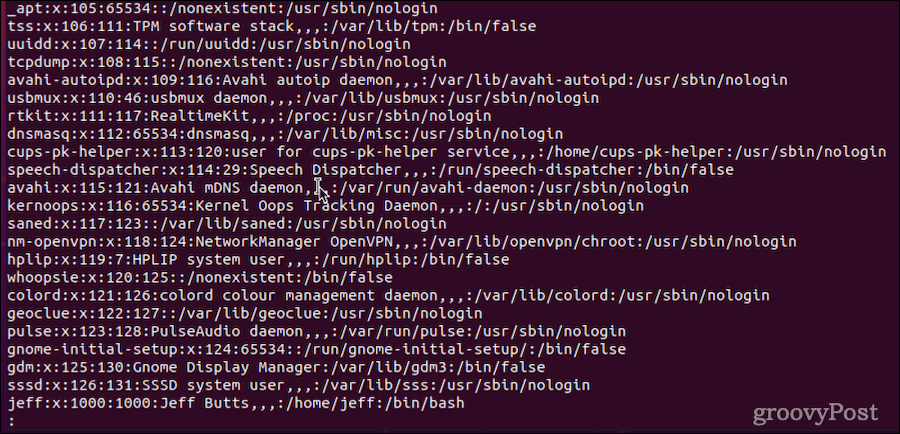
Jeśli chcesz sprawdzić, czy dany użytkownik istnieje w systemie Linux, dobrze jest użyć polecenia grep :
less passwd | grep jeff

Jeśli nie otrzymasz żadnych danych wyjściowych, oznacza to, że ten użytkownik nie istnieje na serwerze Linux.
Mimo wszystko to dużo informacji. Możesz skrócić go do samej nazwy użytkownika, na przykład za pomocą poleceń awk lub cut :
awk -F: '{print $1}' /etc/passwd cut -d: -f1 /etc/passwd
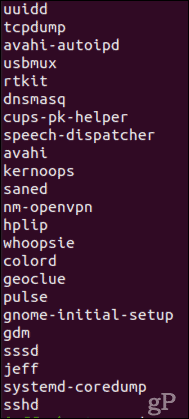
Jest to znacznie łatwiejsze do zrozumienia, ale nadal pozwala przeglądać wszystkie konta użytkowników oparte na systemie zmieszane z użytkownikami ludzkimi.
Jak korzystać z getent, aby wyświetlić listę użytkowników
Inna komenda, getent , jest o wiele bardziej przydatna. Wyświetla wpisy z dowolnej bazy danych skonfigurowanej w pliku /etc/nsswitch.conf serwera . Jednym z nich jest baza danych passwd . Aby użyć getent do wyświetlenia listy wszystkich użytkowników Linuksa, działa to tak:
getent passwd
Wynik wygląda dokładnie tak samo, jak przy użyciu polecenia less , ale zawiera listę wszystkich użytkowników LDAP w systemie Linux. Po raz kolejny nasze polecenia awk i cut mogą pomóc w zobaczeniu tylko pierwszego pola, czyli nazw użytkowników.
Jeśli chcesz sprawdzić, czy dany użytkownik istnieje w systemie Linux, getent ułatwia to:
getent passwd jeff
Ponownie, żadne dane wyjściowe tego polecenia nie mówią, że użytkownik nie istnieje.
Innym świetnym zastosowaniem getent jest sprawdzenie, ile kont użytkowników istnieje na serwerze. Odbywa się to poprzez przesyłanie danych wyjściowych getent za pomocą polecenia wc , w następujący sposób:
getent passwd | wc -l

Jak widać, mój system Linux ma łącznie 48 kont. Całkiem interesujące, ponieważ jestem jedynym, który go używa, ale to tylko pokazuje, ile kont systemowych jest tworzonych w Linuksie.
Odsiewanie użytkowników systemu od zwykłych użytkowników
W oczach Linuksa nie ma różnicy między użytkownikiem systemu a człowiekiem. Za każdym razem, gdy instalujesz system operacyjny, tworzy on pewną liczbę użytkowników systemu. Inni użytkownicy systemu są stworzeni dla różnych pakietów, takich jak oprogramowanie WWW lub usługi pocztowe.
Jak więc wymienić tylko zwykłych, ludzkich użytkowników systemu Linux? Kluczem jest tutaj zrozumienie, że kiedy tworzysz zwykłego użytkownika, jego UID jest przypisywany w pewnym zakresie liczb. Sprawdzając plik /etc/login.defs , możemy określić zakres wartości UID dostępnych dla zwykłych kont użytkowników.
grep -E '^UID_MIN|^UID_MAX' /etc/login.defs

Na podstawie wyników wiem, że normalni użytkownicy powinni mieć UID między 1000 a 60000. Na tej podstawie mogę skonstruować zapytanie getent , które wyświetli tylko zwykłych użytkowników.
getent passwd {1000..60000}

Pamiętaj, że getent zawiesi się nawet po wyświetleniu danych wyjściowych. Możesz nacisnąć Ctrl-C , aby zakończyć proces, lub poczekać, aż się zakończy. Przeszukiwanie bazy danych passwd zajmuje zwykle mniej niż 15 sekund .
Bardziej ogólna wersja tego polecenia uwzględnia różne wartości UID_MIN i UID_MAX , których mogą używać różne serwery.
eval getent passwd {$(awk '/^UID_MIN/ {print $2}' /etc/login.defs)..$(awk '/^UID_MAX/ {print $2}' /etc/login.defs)}
W tym poleceniu wykorzystujemy zdolność Linuksa do robienia wielu rzeczy naraz. Polecenia awk pobierają wartości UID_MIN i UID_MAX , a następnie używają ich w poleceniu getent .
Teraz powiedzmy, że wszystko, czego chcemy, to nazwy użytkowników. Po raz kolejny przesyłamy nasze dane wyjściowe przez polecenie cut , tak jak poniżej:
eval getent passwd {$(awk '/^UID_MIN/ {print $2}' /etc/login.defs)..$(awk '/^UID_MAX/ {print $2}' /etc/login.defs)} | cut -d: -f1

Wykonanie tego polecenia może zająć od 10 do 15 sekund, więc bądź cierpliwy.
Efektywne zarządzanie użytkownikami Linuksa
Ważne jest, aby śledzić, jakie konta użytkowników istnieją w systemie Linux. Gdy wiesz, że pracownik odszedł, szybko usuwaj jego konto użytkownika. Okresowa lista użytkowników Linuksa pomoże upewnić się, że złapiesz wszystkie konta, które mogły utknąć.
Jednocześnie pamiętaj o przestrzeganiu zasad bezpieczeństwa haseł i zachęcaj użytkowników do regularnej zmiany haseł .
Messenger nie może otworzyć załącznika lub linku? Dowiedz się, jak rozwiązać ten problem dzięki sprawdzonym krokom i wskazówkom.
Dowiedz się, jak szybko stworzyć grupę kontaktów w Outlook, aby efektywnie zarządzać swoimi wiadomościami e-mail. Oszczędzaj czas z naszą szczegółową instrukcją.
Dowiedz się, jak rozwiązać problem z błędem 740 żądana operacja wymaga podniesienia Windows 10 problemów z rozwiązaniami przedstawionymi w tym artykule.
Jeśli chcesz mieć większą kontrolę nad tym, które witryny próbują uzyskać dostęp na Twoim komputerze, oto jak skutecznie zarządzać uprawnieniami witryny w Microsoft Edge.
Poznaj najlepsze emulatory PS4 na PC, które pozwolą Ci grać w gry na konsole PlayStation 4 za darmo na komputerach z Windows.
Odkryj możliwe rozwiązania, aby naprawić błąd wyjątku nieznanego oprogramowania (0xe0434352) w systemie Windows 10 i 11 podany tutaj…
Jak usunąć animacje z prezentacji PowerPoint, aby dostosować ją do profesjonalnych standardów. Oto przydatne wskazówki.
Radzenie sobie z Wicked Whims, które nie działają w Sims 4. Wypróbuj 6 skutecznych rozwiązań, takich jak aktualizacja modów i więcej.
Odkryj jak naprawić problem z kontrolerem PS4, który się nie ładuje. Sprawdź 8 prostych rozwiązań, w tym testy kabli, portów oraz reset kontrolera.
Dowiedz się, jak naprawić Operacja nie zakończyła się pomyślnie, ponieważ plik zawiera wirusa Windows 11/10 i nie można otworzyć żadnego pliku…

![[NAPRAWIONO] Błąd 740 Żądana operacja wymaga podwyższenia systemu Windows 10 [NAPRAWIONO] Błąd 740 Żądana operacja wymaga podwyższenia systemu Windows 10](https://luckytemplates.com/resources1/images2/image-2122-0408150409645.png)





![Napraw kontroler PS4 nie ładuje się [8 łatwych ROZWIĄZAŃ] Napraw kontroler PS4 nie ładuje się [8 łatwych ROZWIĄZAŃ]](https://luckytemplates.com/resources1/images2/image-9090-0408151104363.jpg)
![Operacja nie została zakończona pomyślnie, ponieważ plik zawiera wirusa [NAPRAWIONO] Operacja nie została zakończona pomyślnie, ponieważ plik zawiera wirusa [NAPRAWIONO]](https://luckytemplates.com/resources1/images2/image-4833-0408151158929.png)